PPT如何暂时隐藏图片或文字?当我们在使用PPT制作幻灯片时,有时候会根据情况需要暂时不使用该页幻灯片或者文字时,应该如何设置将其暂时隐藏呢?还不太清楚应该如何操作的朋友们可以来看看下面这篇PPT设置暂时隐藏图片或文字的方法。
1、打开一个ppt模板,点击“开始”选项,如图。

2、在“开始”菜单中点击“选择窗口”选项,出现如图所示操作框。
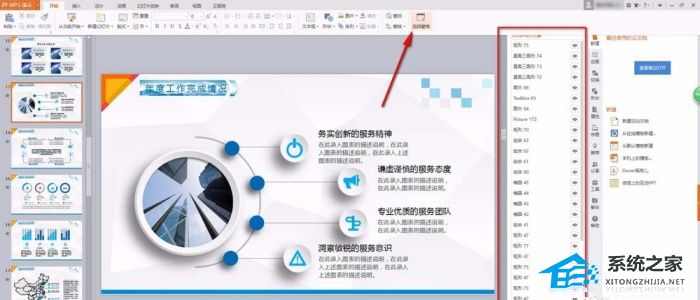
3、点击右下角“全部隐藏”,可将幻灯片中的所有元素隐藏。
PPT如何对音频文件进行编辑?PPT中插入音频并编辑的方法
PPT如何对音频文件进行编辑?在PPT幻灯片中添加音频可以让其更为有趣生动,但是有用户想要对插入的音频进行剪辑赛选音频片段,那么应该如何操作呢?下面我们来看看这篇PPT中插入音频并编辑的方法吧。
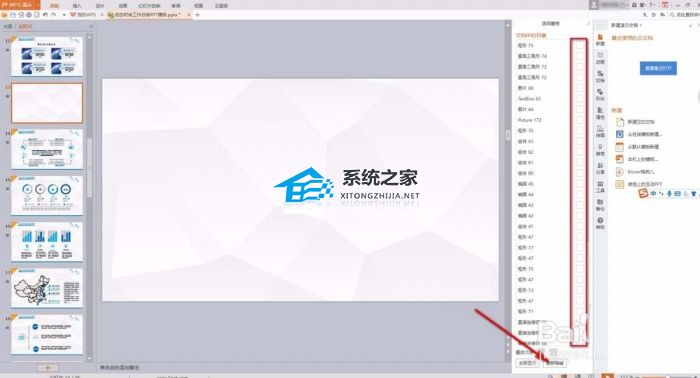
4、右侧“选择窗口”操作框中的对象与幻灯片中对象一一对应。可单独对任意一个隐藏或显示。
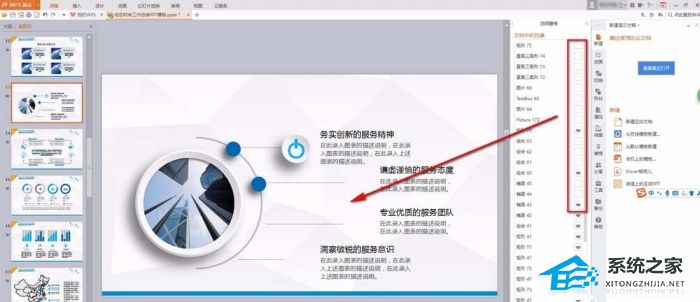
5、当制作动画时,如果隐藏幻灯片中全部元素,动画操作框各对象也会被隐藏。
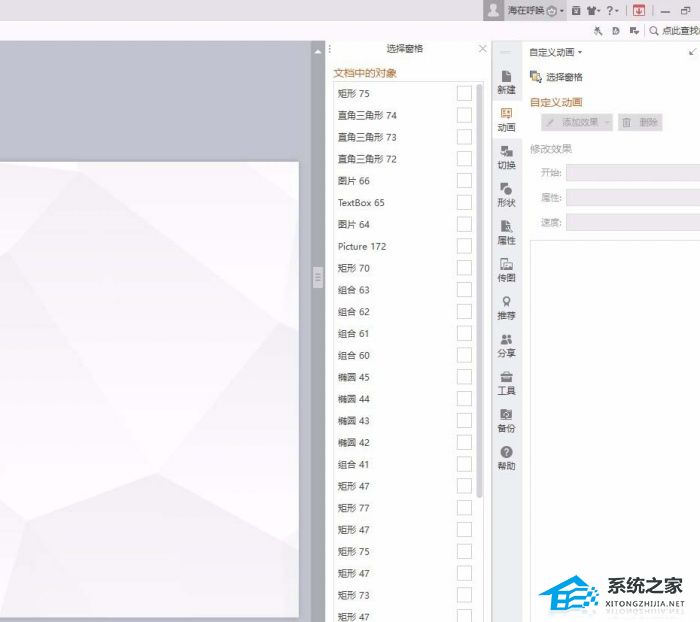
6、如图,俩操作框中的对象相对应。当隐藏某一对象时,终幻灯片放映也不会显示该对象。

PPT幻灯片怎么设置鼠标点击一次换一张?
PPT幻灯片怎么设置鼠标点击一次换一张?当我们在展示幻灯片时,有用户会在幻灯片内添加多种图片,为了可以方便的切换图片,就想设置鼠标点击一次换一张,那么应该如何操作呢?下面我们就来看看小编带来的方法吧,希望对你有所帮助。






